Slik sender du e-post fra kommandolinjen i Windows (uten ekstra programvare)

I Windows kan du ikke sende inn e-post fra kommandoprompt, men fordi PowerShell lar deg bruke underliggende .Net Framework, kan du enkelt lage og sende en e-post fra kommandolinjen.
Merk: Jeg har lastet opp et eksempel her, på grunn av mange forespørsler.
Sende e-post fra PowerShell
Merk: Vi bestemte oss for å bruke GMail SMTP-servere for denne artikkelen, det betyr at du trenger en Gmail-konto for å sende e-post ved hjelp av den angitte koden. Du kan imidlertid enkelt hacke skriptet for å jobbe med hvilken som helst SMTP-server hvis du vil.
Det første du må gjøre er å koble opp PowerShell.
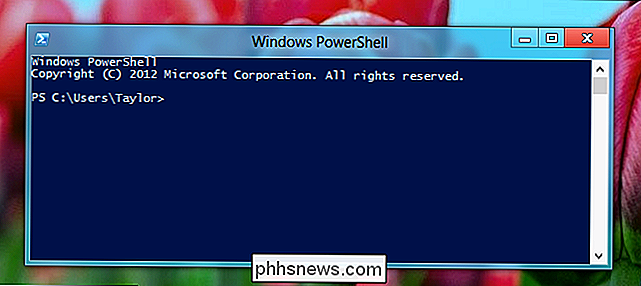
Det er ganske enkelt å sende en e-post fra PowerShell, alle Du må gjøre å kopiere malen vi oppgav, og endre noen av detaljene.
$ EmailFrom = "[email protected]"
$ EmailTo = "[email protected]"
$ Emne = " Emnet for e-posten din "
$ Body =" Hva vil du ha e-posten din å si "
$ SMTPServer =" smtp.gmail.com "
$ SMTPClient = Nytt objekt Net.Mail.SmtpClient ( $ SmtpServer, 587)
$ SMTPClient.EnableSsl = $ true
$ SMTPClient.Credentials = Nytt objekt System.Net.NetworkCredential ("usr", "pass");
$ SMTPClient.Send ($
$ EmailFrom
- = Din Gmail-adresse. $ EmailTo
- = Mottakerens e-postadresse. $ EmailFrom
- $ Emne
- = Hva du vil at emnet i posten skal si. $ Kropp
- = Hva y du vil usr = Du må erstatte
- dette med ditt GMail-brukernavn. pass = Du må erstatt
dette med ditt Gmail-passord.
Nedenfor er et eksempel på at jeg sender e-post til meg selv.

Merk: Av åpenbare grunner fjernet jeg GMail-legitimasjon fra skjermbildet.
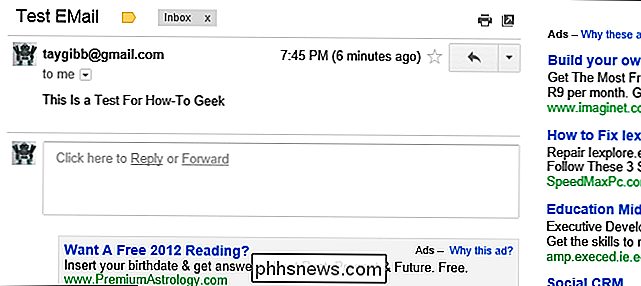

HTG Anmeldelser Amazon Fire TV: Beefy-maskinvare Primet for Amazon-økosystemet
I en alder av svindelende kabel-TV abonnementer, er firmaer klamoring for kontroll av stuen din, og Amazon er ikke noe unntak. I dag tar vi en titt på deres inngang i mediasenterets sirkus med en gjennomgang av den kompakte og kraftige Amazon Fire TV. Hva er Amazon Fire TV? Amazon Fire TV ($ 99) er som navnet sikkert, Amazonas forgang til markedet for streaming media center, som skal konkurrere med Apple TV, Roku 3 og Googles Chromecast (samt deres nylig annonserte Nexus Player).

Hvordan får du Firefox til å utnytte sikre HTTPS-tilkoblinger som standard?
Med mindre du har et bestemt nettsted som er merket som sådan eller manuelt skriver inn https med nettadresser, vil altfor mange nettsteder automatisk være standard til http i stedet. Hvordan får du nettleseren din til å automatisk bruke https-tilkoblinger i stedet? Dagens SuperUser Q & A-innlegg har noen nyttige forslag til en sikkerhetsbevisst leser.



